МФУ SAMSUNG CLX-3185 - инструкция пользователя по применению, эксплуатации и установке на русском языке. Мы надеемся, она поможет вам решить возникшие у вас вопросы при эксплуатации техники.
Если остались вопросы, задайте их в комментариях после инструкции.
"Загружаем инструкцию", означает, что нужно подождать пока файл загрузится и можно будет его читать онлайн. Некоторые инструкции очень большие и время их появления зависит от вашей скорости интернета.
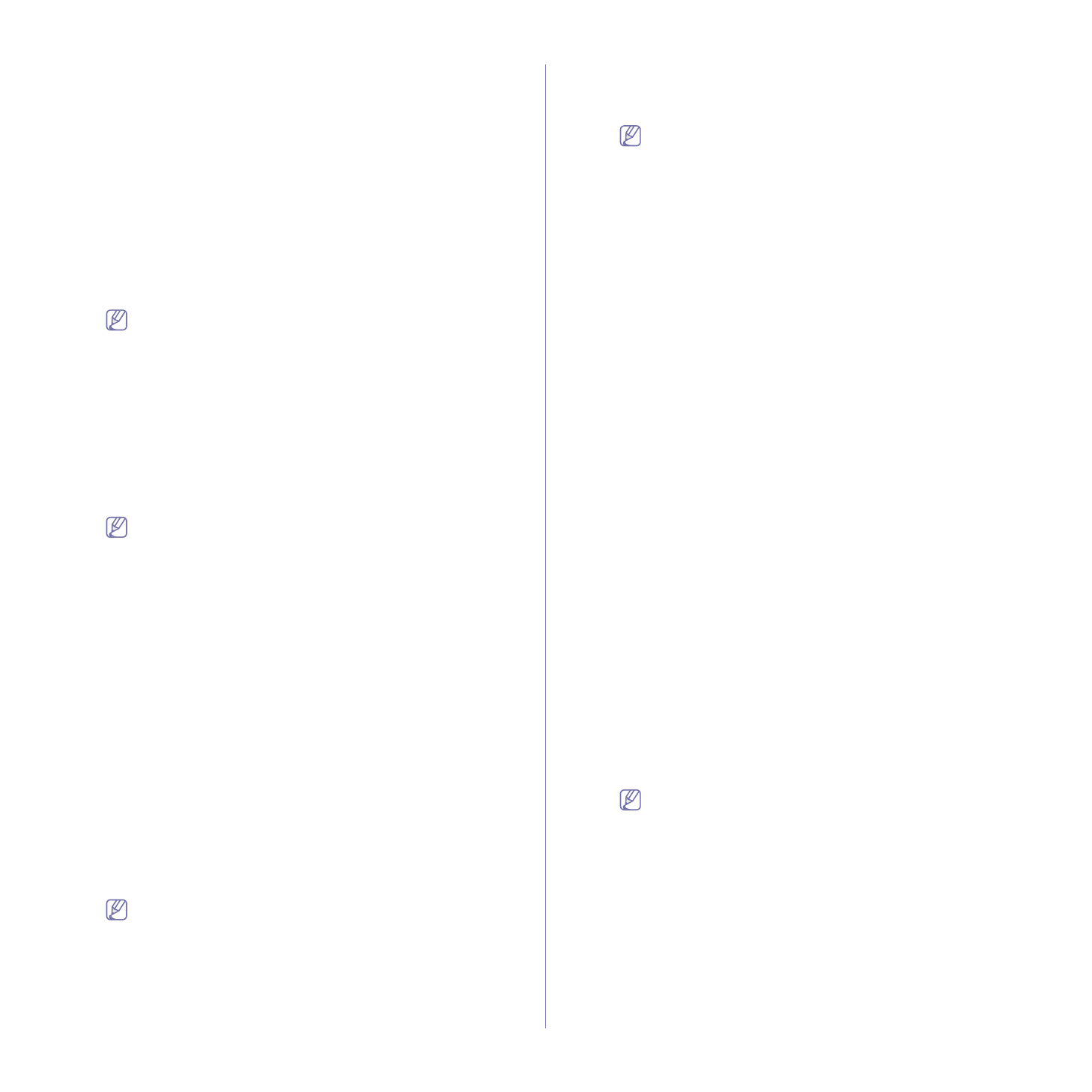
Настройка
беспроводной
сети
(
только
CLX-3185FW/CLX-3185WK)
_ 51
нажмите
Пуск
>
Все
программы
>
Стандартные
>
Выполнить
.
Введите
команду
X:\
Setup.exe
,
заменив
«X»
буквой
вашего
CD-ROM,
и
нажмите
кнопку
OK
.
•
При
появлении
окна
Автозапуск
в
Windows Vista, Windows 7
или
Windows 2008 Server R2
щелкните
Выполнить
Setup.exe
в
поле
Установить
или
запустить
программу
,
а
затем
нажмите
кнопку
Далее
или
Да
в
окне
Контроль
учетных
записей
пользователей
.
4.
Выберите
параметр
Установка
и
настройка
беспроводной
сети
.
5.
Прочтите
Лицензионное
соглашение
и
установите
флажок
Я
принимаю
условия
лицензионного
соглашения
.
Затем
нажмите
кнопку
Далее
.
6.
Будет
выполнен
поиск
беспроводных
сетей
.
В
случае
сбоя
поиска
проверьте
правильность
подключения
кабеля
USB
между
компьютером
и
устройством
и
следуйте
инструкциям
на
экране
.
7.
В
результате
поиска
появится
список
беспроводных
сетей
,
найденных
устройством
.
Для
использования
настройки
Samsung
А
d-hoc
по
умолчанию
выберите
последнюю
беспроводную
сеть
в
списке
,
где
Имя
сети
(SSID)
имеет
значение
portthru
,
а
Сигнал
имеет
значение
Сеть
принтера
.
Затем
нажмите
кнопку
Далее
.
Для
использования
других
настроек
А
d-hoc
выберите
другую
беспроводную
сеть
в
списке
.
Если
не
удается
найти
нужное
сетевое
имя
или
требуется
настроить
конфигурацию
А
d-hoc
вручную
,
нажмите
кнопку
Дополнительно
.
•
Имя
беспроводной
сети
:
введите
имя
SSID (
при
вводе
учитывается
регистр
).
•
Режим
работы
:
выберите
Ad-Hoc
.
•
Канал
:
выберите
канал
•
Аутентификация
:
выберите
тип
проверки
подлинности
.
Открытая
:
проверка
подлинности
не
используется
.
Шифрование
может
применяться
при
необходимости
(
в
зависимости
от
требований
к
безопасности
данных
).
С
общим
ключом
:
проверка
подлинности
используется
.
Для
доступа
к
сети
устройство
должно
иметь
допустимый
ключ
WEP.
•
Шифрование
:
выберите
тип
шифрования
(«
Отсутствует
», WEP64, WEP128).
•
Ключ
сети
:
введите
ключ
шифрования
сети
.
•
Подтверждение
ключа
сети
:
повторно
введите
ключ
шифрования
сети
.
•
Индекс
ключа
WEP:
при
использовании
WEP-
шифрования
выберите
соответствующий
индекс
ключа
WEP.
Если
для
сети
Ad-hoc
настроена
безопасность
,
выводится
окно
безопасности
беспроводной
сети
.
Появится
окно
безопасности
беспроводной
сети
.
Выберите
значение
Открытая
или
С
общим
ключом
и
нажмите
кнопку
Далее
.
•
WEP –
протокол
защиты
от
несанкционированного
доступа
к
беспроводной
сети
.
Данные
из
каждого
передаваемого
по
сети
пакета
шифруются
с
использованием
64-
или
128-
разрядного
ключа
WEP.
8.
В
окне
выводятся
параметры
беспроводной
сети
и
проверяется
их
правильность
.
Щелкните
Далее
.
Перед
вводом
IP-
адреса
принтера
необходимо
узнать
значения
конфигурации
сети
.
Если
конфигурация
сети
компьютера
имеет
значение
DHCP,
настройка
беспроводной
сети
тоже
должна
быть
DHCP.
Если
конфигурация
сети
компьютера
имеет
значение
«
Статич
.»,
настройка
беспроводной
сети
тоже
должна
быть
«
Статич
.».
Если
для
компьютера
задан
метод
DHCP,
для
использования
настройки
беспроводной
сети
«
Статич
.»
необходимо
обратиться
к
администратору
сети
для
получения
статического
IP-
адреса
.
•
Для
метода
DHCP
Если
в
качестве
метода
назначения
IP-
адресов
используется
DHCP,
проверьте
,
отображается
ли
в
окне
Подтверждение
настроек
беспроводной
сети
значение
DHCP
.
Если
указан
метод
Статич
.
,
нажмите
кнопку
Изменить
настройки
TCP/IP
,
чтобы
изменить
метод
назначения
на
Получать
IP-
адрес
автоматически
(DHCP)
.
•
Для
статического
метода
Если
для
назначения
IP-
адресов
используется
статический
метод
,
проверьте
,
отображается
ли
в
окне
Подтверждение
настроек
беспроводной
сети
значение
Статич
.
.
Если
выбрано
значение
DHCP
,
нажмите
кнопку
Изменить
настройки
TCP/IP
,
чтобы
ввести
IP-
адрес
и
другие
значения
конфигурации
для
устройства
.
Пример
Если
заданы
следующие
параметры
сети
компьютера
:
-
IP-
адрес
: 169.254.133.42
-
Маска
подсети
: 255.255.0.0
необходимо
задать
следующие
параметры
сети
для
принтера
:
-
IP-
адрес
: 169.254.133. 43 (
используйте
IP-
адрес
компьютера
,
изменив
последние
три
цифры
).
-
Маска
подсети
: 255.255.0.0 (
используйте
маску
подсети
компьютера
).
-
Шлюз
: 169.254.133.1 (
измените
последние
три
цифры
IP-
адреса
принтера
на
1).
9.
После
завершения
настройки
отключите
кабель
USB
от
компьютера
и
устройства
.
Щелкните
Далее
.
Следуйте
инструкциям
в
окне
Изменение
настроек
сети
ПК
.
После
завершения
настройки
параметров
беспроводной
сети
компьютера
нажмите
кнопку
Далее
.
Если
беспроводная
сеть
компьютера
имеет
настройку
DHCP,
получение
IP-
адреса
займет
несколько
минут
.
10.
Откроется
диалоговое
окно
Настройка
беспроводной
сети
завершена
.
Нажмите
кнопку
Да
,
чтобы
принять
текущие
параметры
и
продолжить
установку
.
Нажмите
кнопку
Нет
,
чтобы
вернуться
к
первому
экрану
.
Затем
нажмите
кнопку
Далее
.
11.
В
окне
Подтверждение
подключения
принтера
нажмите
кнопку
Далее
.
Содержание
- 3 Информация
- 4 Правила
- 5 Установка
- 8 Нормативная
- 14 Декларация
- 16 Заявления
- 17 Лицензия
- 20 руководстве
- 21 Дополнительные
- 22 Функции; Специальные
- 24 Введение; данной; Обзор; Вид
- 32 Уведомление
- 33 Приступая
- 34 Системные; Microsoft® Windows®
- 35 Macintosh
- 38 Совместное
- 39 Настройка; Сетевое; Полезные; SyncThruTM Web Service
- 40 Работа
- 44 Конфигурация; Включение
- 57 Устранение
- 59 Базовая
- 62 компьютера
- 63 Материалы; Загрузка; На
- 64 Выбор
- 66 лотке
- 67 Печать; Конверты
- 70 Samsung AnyWeb Print; Samsung Easy Color Manager; Драйвер
- 71 Доступ
- 72 Использование
- 76 Изменение
- 79 Копирование; Яркость; Изображение
- 83 Сканирование; Для
- 88 Вкладка
- 89 WIA; Windows XP
- 91 Добавление
- 93 Отправка
- 96 Получение
- 97 DRPD
- 99 Пересылка
- 101 Поиск
- 106 Состояние
- 107 Прием
- 109 Очистка; Сеть
- 113 Инструменты
- 114 Smart Panel
- 115 SmarThru
- 116 Открытие; Окно
- 117 Ports configuration
- 118 Обслуживание; Чистка
- 121 Хранение
- 122 Проверка
- 123 Перераспределение
- 126 области
- 128 Сведения; Значение
- 133 Проблемы
- 137 A a B b C
- 141 Типичные
- 143 Расходные; Порядок; Доступные
- 145 Замена
- 148 Технические
- 154 Глоссарий
- 160 Сайт техники и электроники; Наш сайт
Характеристики
Остались вопросы?Не нашли свой ответ в руководстве или возникли другие проблемы? Задайте свой вопрос в форме ниже с подробным описанием вашей ситуации, чтобы другие люди и специалисты смогли дать на него ответ. Если вы знаете как решить проблему другого человека, пожалуйста, подскажите ему :)












































































































































































